Chắc hẳn trong quá trình sử dụng laptop, việc máy tính xảy ra lỗi là điều gần như không thể tránh khỏi. Sau đây chia sẻ của Học viện iT.vn về 5 lỗi máy tính thường gặp và cách khắc phục nhanh tại nhà. Các bạn hãy lưu lại ngay nhé!
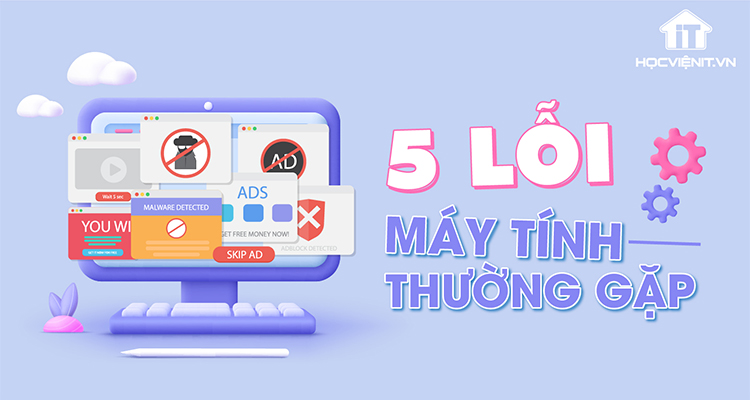
Có thể bạn quan tâm: HLV. Nguyễn Bảo Quang: Hướng dẫn tạo usb win, usb boot
1. Lỗi màn hình xanh (Blue Screen of Death – BSOD)
Lỗi màn hình xanh là một trong những lỗi phần cứng phổ biến nhất mà người dùng máy tính gặp phải. Dấu hiệu nhận biết của lỗi là khi màn hình máy tính của bạn hiển thị một màn hình xanh chết chóc và khởi động lại đột ngột.
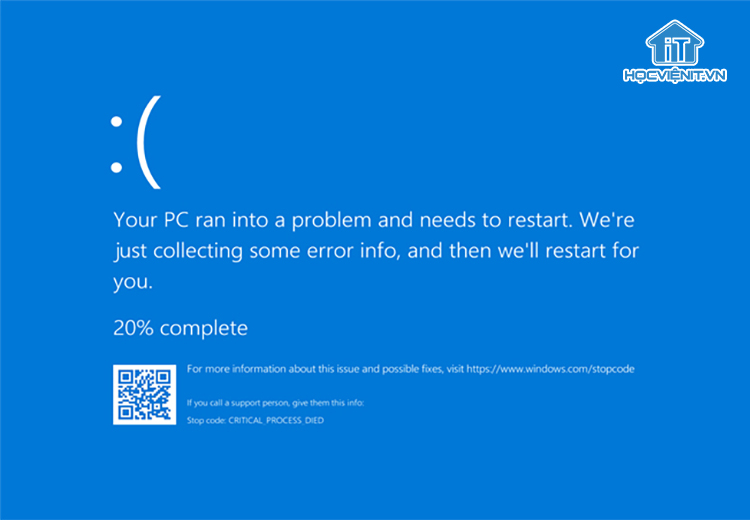
Để khắc phục lỗi này, bạn có thể thực hiện các bước sau:
- Kiểm tra xem các phần cứng như RAM, ổ cứng hoặc card đồ họa có lỏng hoặc hư hỏng không.
- Cập nhật các trình điều khiển (driver) của phần cứng lên phiên bản mới nhất.
- Kiểm tra và sửa chữa các lỗi hệ điều hành.
2. Lỗi không khởi động được (Boot Failure)
Biểu hiện của lỗi không khởi động được là máy tính của bạn không khởi động hoặc không thể khởi động vào hệ điều hành. Đây có thể là do các vấn đề liên quan đến ổ cứng, bộ nhớ CMOS, hoặc các thiết bị phần cứng khác.

Để khắc phục lỗi này, hãy thực hiện các bước sau:
- Kiểm tra xem cáp kết nối giữa ổ cứng và bo mạch chủ có được cắm chắc chắn không.
- Kiểm tra xem ổ cứng hoạt động tốt hay không bằng cách lắp và chạy nó trên một máy tính khác.
- Thiết lập lại BIOS để đảm bảo khởi động từ ổ cứng chính.
3. Lỗi không nhận thiết bị ngoại vi (Peripheral Device Not Recognized)
Khi máy tính không nhận các thiết bị ngoại vi như chuột, bàn phím hoặc ổ USB, đây có thể là một vấn đề phần cứng.

Dưới đây là một số giải pháp để khắc phục lỗi này:
- Kiểm tra kết nối của thiết bị ngoại vi và đảm bảo chúng được cắm chắc chắn và chính xác.
- Thử kết nối thiết bị ngoại vi vào cổng USB khác trên máy tính.
- Cập nhật driver cho thiết bị ngoại vi từ trang web chính thức của nhà sản xuất.
4. Lỗi máy tính quá nóng (Computer Overheating)
Khi máy tính hoạt động trong một thời gian dài mà không được làm mát đúng cách, nó có thể gây ra tình trạng quá nóng. Đây là một vấn đề phần cứng nghiêm trọng và có thể ảnh hưởng đến hiệu suất và tuổi thọ của máy tính.

Để giảm thiểu lỗi này, bạn có thể thực hiện các bước sau:
- Đảm bảo máy tính của bạn được đặt trên một bề mặt cứng và phẳng.
- Làm sạch bụi và cặn bẩn trên quạt và tản nhiệt.
- Sử dụng kem tản nhiệt chất lượng cao và đảm bảo rằng quạt làm mát hoạt động tốt.
5. Lỗi mất âm thanh (No Sound)
Nếu máy tính của bạn không có âm thanh, đây có thể là một vấn đề phần cứng.
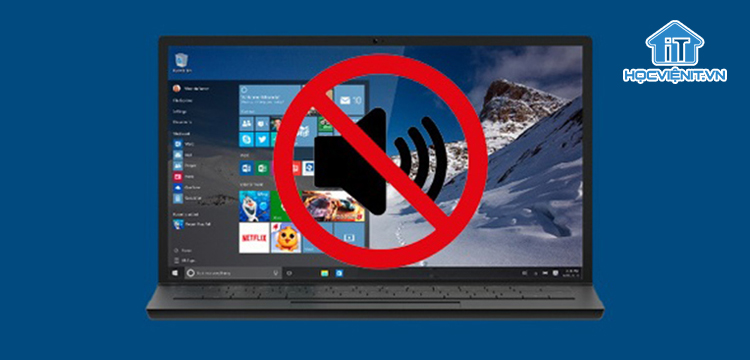
Dưới đây là một số cách để khắc phục lỗi này:
- Kiểm tra xem loa hoặc tai nghe có được cắm chắc và hoạt động tốt không.
- Kiểm tra cài đặt âm thanh trong hệ điều hành và đảm bảo chúng chính xác.
- Cập nhật driver âm thanh lên phiên bản mới nhất từ trang web chính thức của nhà sản xuất.
Xem thêm: HLV. Trương Văn Ngọc hướng dẫn thực hành đo điện trở bằng đồng hồ đo vạn năng
Trên đây là tổng hợp cách nhận biết và khắc phục các lỗi phần cứng thường gặp trên máy tính. Hy vọng những kiến thức này có thể giúp ích cho bạn trong quá trình học tập và làm việc. Nếu có bất cứ thắc mắc nào thì hãy để lại bình luận ngay dưới bài viết này hoặc inbox trực tiếp cho HOCVIENiT.vn để được giải đáp tốt nhất. Chúc bạn thành công!
Mọi chi tiết xin vui lòng liên hệ:
CÔNG TY CỔ PHẦN HỌC VIỆN IT
MST: 0108733789
Hotline: 0981 223 001
Facebook: www.fb.com/hocvienit
Đăng ký kênh Youtube để theo dõi các bài học của Huấn luyện viên tốt nhất: http://bit.ly/Youtube_HOCVIENiT
Hệ thống cơ sở đào tạo: https://hocvienit.vn/lien-he/
Học viện IT.vn – Truyền nghề thực tế cùng bạn đến thành công!


